WhatsVirtual ライブマップの設定
WhatsVirtual ライブマップは、Web インターフェイスまたはコンソールのいずれかで設定できます。
Web インターフェイスでのライブマップの設定
WhatsVirtual ナビゲーション画面にある [ユーザー設定] ダイアログを使用すると、データ収集間隔 (各デバイスの vCenter ポーリング間隔) を設定したり、現在電源がオン状態の仮想マシンのみを表示するようにマップを設定したり、WhatsVirtual マップを手動で更新したりできます。
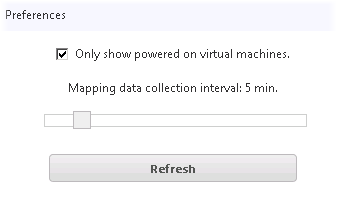
WhatsVirtual マップのデータ収集間隔を設定する場合、収集間隔を伸ばすにはスライダーを右、短くするには左に動かします。
重要 デフォルトのデータ収集間隔は 5 分です。デフォルト値よりも低い値を設定すると、WhatsUp Gold サーバーの CPU 使用率が通常より高くなり (使用可能な CPU 使用率より最大 20% 増加)、vCenter サーバーでオーバーヘッドが増加する可能性があります。
電源がオン状態の仮想マシンのみを表示するには、[電源がオン状態の仮想マシンのみを表示する] チェックボックスをオンにします。
WhatsVirtual マップを更新するには、[更新] をクリックします。vCenter サーバーの最新のポーリング中に収集された情報でマップが更新されます。
コンソールインターフェイスでのライブマップの設定
WhatsVirtual ナビゲーション画面にあるマップデータ収集の設定ダイアログを使用すると、データ収集間隔 (各デバイスの vCenter ポーリング間隔) を設定したり、現在電源がオン状態の仮想マシンのみを表示するようにマップを設定したり、WhatsVirtual マップを手動で更新したりできます。
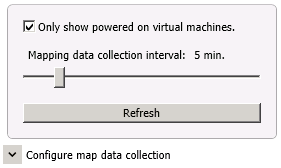
WhatsVirtual マップのデータ収集間隔を設定するには:
- WhatsVirtual ナビゲーション画面で、[マップデータ収集の設定] をクリックします。WhatsVirtual マップ設定ダイアログが表示されます。
- 収集間隔を増加する場合はスライダーを右方向に移動し、減少する場合は左方向に移動します。
重要 デフォルトのデータ収集間隔は 5 分です。デフォルト値よりも低い値を設定すると、WhatsUp Gold サーバーの CPU 使用率が通常より高くなり (使用可能な CPU 使用率より最大 20% 増加)、vCenter サーバーでオーバーヘッドが増加する可能性があります。
電源がオン状態の仮想マシンのみを表示するには:
- WhatsVirtual ナビゲーション画面で、[マップデータ収集の設定] をクリックします。WhatsVirtual マップ設定ダイアログが表示されます。
- [電源がオン状態の仮想マシンのみを表示する] チェックボックスをオンにします。
WhatsVirtual マップを更新するには:
WhatsVirtual マップを更新するには、[更新] をクリックします。vCenter サーバーの最新のポーリング中に収集された情報でマップが更新されます。